So fügen Sie jedem Computer Bluetooth hinzu
Konnektivität ist wichtig, um neue Geräte hinzuzufügen und Dateien freizugeben. Dann rettet Bluetooth den Tag. Sie können damit problemlos Dateien zwischen Geräten übertragen und Geräte ohne Kabelsalat verbinden.
Auch wenn Ihr PC Bluetooth nicht unterstützt, gibt es viele Möglichkeiten, es hinzuzufügen.
Eingebautes Bluetooth
Die erste Frage, die Sie sich stellen sollten, lautet: "Hat mein Computer bereits Bluetooth?"
Die meisten neuen Geräte, ob Windows, Linux oder MacOS, verfügen über ein integriertes Bluetooth-Radio. Es ermöglicht die drahtlose Verbindung und Kommunikation mit anderen Bluetooth-fähigen Geräten. PCs, Smartphones, Kopfhörer usw.
Aber das schließt wahrscheinlich keine älteren Geräte ein, besonders keine langlebigen, die Sie seit Jahren haben und die sich immer noch in einem Top-Zustand befinden.
Ganz zu schweigen davon, dass Teile kaputt gehen und Bluetooth-Hardware nicht davon ausgeschlossen ist. Vielleicht ist es durch einen Unfall kaputt gegangen oder hat aus unbekannten Gründen einfach aufgehört zu arbeiten.
Unabhängig davon ist nicht alles verloren. Es gibt viele Möglichkeiten, wie Sie Ihrem PC Bluetooth hinzufügen können, ohne die Bank mit einem neuen Computer oder Laptop zu sprengen.
Zu berücksichtigende Bluetooth-Adapter

Es gibt zwei Möglichkeiten, Bluetooth auf Ihren PC zu übertragen. Die einfachere Option wäre die Verwendung eines USB-Bluetooth-Dongles. Sie sind ziemlich billig, einfach zu bedienen und klein genug, um in Ihre Tasche zu passen.
Alternativ können Sie in eine langfristige Lösung investieren und ein Bluetooth-Radio mithilfe einer PCI-Karte ersetzen oder dem Motherboard Ihres PCs hinzufügen.
Wenn Sie sich fragen, wie Sie Bluetooth zum PC hinzufügen können, finden Sie hier einige Bluetooth-Adapter, die Sie berücksichtigen sollten, wenn Sie nicht wissen, wo Sie anfangen sollen.
Hideez 'USB Bluetooth 4.0 Adapter
Dies ist die beste Option für den durchschnittlichen Benutzer. Es funktioniert mit Windows von XP bis Windows 10 und MacOS 10.7 und neuer.
Der Dongle hat ein kompaktes Design mit einer Länge von 0,9 Zoll. Das macht es einfach, in Ihre Tasche oder Brieftasche zu stecken, und es ragt nicht heraus, wenn Sie es verwenden, wodurch das Risiko verringert wird, versehentlich darauf zu stoßen und Ihren USB-Anschluss oder Adapter zu beschädigen.
Es hat auch eine beeindruckende Abdeckung von rund 65 Fuß und einen geringen Energieverbrauch. Die Verwendung dieses Adapters trägt zu Ihrer Erfahrung bei und verlangt im Gegenzug so gut wie nichts.
Steckbarer Bluetooth-Adapter für Windows und Linux
Wenn Sie ein Linux-System verwenden oder irgendwann Bluetooth benötigen, ist dieser Windows- und Linux-kompatible USB-Dongle ideal.
Dieser kompakte Bluetooth-Sender misst 0,75 x 0,25 x 0,5 Zoll und hat eine Reichweite von bis zu 32 Fuß.
So fügen Sie Ihrem PC Bluetooth hinzu

Mit einem angeschlossenen Bluetooth-USB-Dongle können Sie Bluetooth-Geräte an Ihren Computer anschließen.
Windows
Um Bluetooth nutzen zu können, benötigen Sie zusätzlich zur Hardware den richtigen Treiber. In Windows 10 sollte dies automatisch oder als Teil eines Windows-Updates installiert werden.
Wenn dies nicht der Fall ist oder Sie eine ältere Windows-Version verwenden, müssen Sie den Treiber manuell installieren, indem Sie ihn herunterladen oder von der Disc installieren. Laden Sie beispielsweise mit dem USB-Bluetooth-Adapter von Hideez zunächst den Windows-Treiber von der Hideez-Website herunter und führen Sie dann die folgenden Installationsschritte aus:
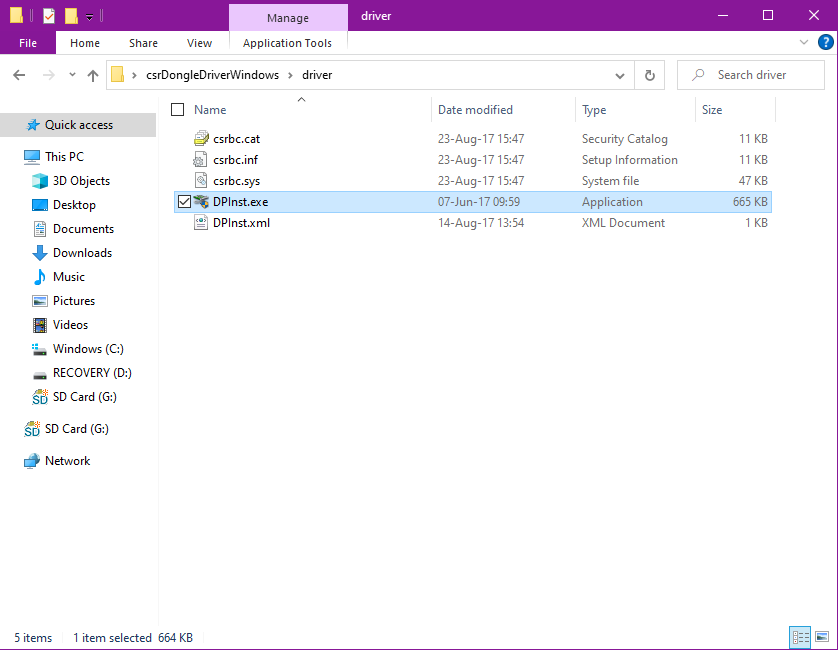
- Klicken Sie mit der rechten Maustaste auf die ZIP-Datei und wählen Sie Hier extrahieren .
- Geben Sie die von Ihnen extrahierte Datei csrDongleDriverWindows > driver ein und doppelklicken Sie auf DPInst.exe.
- Die Software wird höchstwahrscheinlich um Erlaubnis bitten, Änderungen an Ihrem Computer vorzunehmen. Wenn ja, klicken Sie auf Ja .
- Lassen Sie es installieren und klicken Sie auf Weiter > Fertig stellen .
Schließen Sie nach der Installation des erforderlichen Treibers den Bluetooth-Dongle wieder an.
Das Bluetooth-Symbol wird in der rechten Ecke Ihrer Taskleiste angezeigt. Klicken Sie mit der rechten Maustaste darauf, um alle benötigten Optionen anzuzeigen, vom Hinzufügen von Bluetooth-Geräten bis zum Senden und Empfangen von Dateien.
Für Windows XP:
- Klicken Sie auf Start > Systemsteuerung und doppelklicken Sie auf Bluetooth-Geräte .
- Klicken Sie im neuen Fenster auf Hinzufügen und wählen Sie Ihren Bluetooth-Dongle aus.
- Wenn Sie auf Weiter klicken, haben Sie die Möglichkeit, einen Passkey für Ihr Bluetooth festzulegen.
- Beenden Sie den Vorgang, indem Sie auf Weiter> Fertig stellen klicken .
So verbinden Sie ein Gerät unter Windows XP:
- Gehen Sie zu Systemsteuerung> Netzwerkverbindungen .
- Doppelklicken Sie unter Persönliches Netzwerk auf Bluetooth- Netzwerkverbindung .
- Wählen Sie Ihr Gerät aus und klicken Sie auf Verbinden .
Mac OS
Führen Sie bei kompatiblen Versionen von macOS zunächst den Dongle in einen USB-Anschluss ein und führen Sie dann die folgenden Schritte aus:
- Starten Sie Ihr Gerät neu und wählen Sie Apple Menu> Restart .
- Verwenden Sie beim Neustart die Suchfunktion, um ein Terminalfenster zu öffnen.
- Geben Sie im Terminalfenster in der Befehlszeile Folgendes ein : sudo nvram bluetoothHostControllerSwitchBehavior = always
- Geben Sie das Passwort Ihres Geräts ein und drücken Sie die Eingabetaste.
- Starte den Computer neu.
Auf diese Weise verwendet Ihr Gerät den USB-Dongle, wenn Sie ihn einstecken, und kehrt zu seinem vorherigen Bluetooth-Radio zurück – falls vorhanden -, wenn keine Verbindung besteht.
Beachten Sie, dass Sie während der Installation die Bluetooth-Verbindung verlieren und Bluetooth auf Ihrem Mac aktivieren und Ihre Geräte erneut koppeln müssen.
Linux
Durch das Anschließen Ihres Bluetooth-Adapters wird der Hardware-Teil der Verwendung von Bluetooth auf Linux-Geräten erledigt. Wenn auf Ihrem PC ein Bluetooth-Treiber vorinstalliert ist, müssen Sie nur sicherstellen, dass er aktiviert ist. Zum Beispiel in Ubuntu:
- Geben Sie in der Übersicht über die Aktivitäten Bluetooth ein .
- Klicken Sie oben auf den Schalter, um ihn einzuschalten .
- Um ein Gerät zu verbinden, klicken Sie auf Geräte, die Geräte – Liste blättern und wählen Sie das Gerät , das Sie verbinden möchten.
Wenn Ihr Gerät keinen Bluetooth-Treiber hat, laden Sie ein Bluetooth-Konfigurations- und Schnittstellentool für Linux herunter und installieren Sie es, z. B. Blueberry, BlueZ und Blueman.
Warum alte Geräte wegwerfen?
Jetzt, da sich die Technologie rasant weiterentwickelt und jeden zweiten Tag neue Geräte herauskommen, ändert sich die Definition eines „alten Geräts“. Während es früher einen zehn Jahre alten PC bedeutete, liegt die Zahl jetzt wohl näher bei drei.
Das bedeutet jedoch nicht, dass Sie Ihren alten Computer wegwerfen müssen, wenn er keine Anzeichen aufweist, und ihn alle paar Jahre ersetzen müssen, um etwas so Grundlegendes wie Bluetooth zu verwenden. Es gibt immer Möglichkeiten, Ihren PC zu aktualisieren und aufzuholen, ohne viel Geld auszugeben.
